Il y a plusieurs semaines, j'ai essayé Fedora 33 sur mon ordinateur portable de test multi-boot. L'expérience a été un flop total pour moi. Depuis que j'ai récemment décidé d'être beaucoup moins indulgent lors des tests Linux, afin de préserver mon temps et mon plaisir, ma tolérance pour l'approche non-produit répandue dans la plupart des distributions a tout simplement disparu. Il n'y avait vraiment rien de super cool ou de rédempteur dans ce système pour justifier une utilisation intensive.
Cela dit, j'ai décidé d'investir du temps dans la transformation de l'expérience standard de Fedora 33 en quelque chose ressemblant à un bureau classique auquel vous vous attendez. Ceci est très similaire à ce que j'ai fait à plusieurs reprises dans le passé, y compris l'effort Fedora 32. Dans cet esprit, si vous êtes d'humeur à faire quelques ajustements sérieux, alors s'il vous plaît, suivez-moi. Si vous pensez que Linux est parfait, et/ou que je ne suis qu'un [juron préféré] gâté, cet article n'est vraiment pas pour vous.
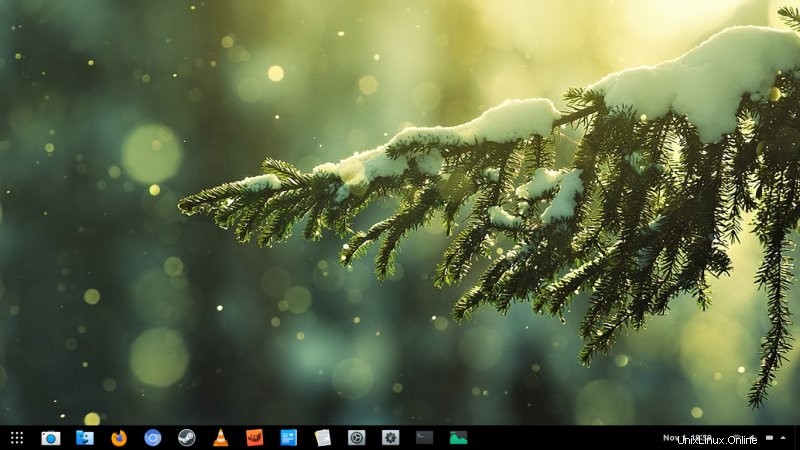
Configuration de base
Avant de pouvoir faire en sorte que Fedora fasse les choses comme je les aimais, j'avais besoin de deux outils :1) Gnome Tweaks, qui vous permet de modifier les paramètres par défaut du bureau Gnome comme l'apparence, les polices, les extensions, les boutons de fenêtre, etc. 2) les extensions Gnome (fonctionnalité), qui doit être activé dans votre navigateur.
Tout d'abord, ouvrez un terminal et exécutez :
sudo dnf install -y gnome-tweaks
Pourquoi pas Gnome Software, demandez-vous ? Pourquoi terminale en 2020 ? Pourquoi ne pas utiliser une interface graphique ? La réponse est que Gnome Software n'est pas un outil adéquat pour mes besoins et que, par conséquent, je préfère la simplicité, la cohérence et la rapidité de la fenêtre du terminal. J'aimerais que les choses soient différentes, mais elles ne le sont pas.
Deuxièmement, accédez au site des extensions Gnome, cliquez pour installer l'extension de navigateur.
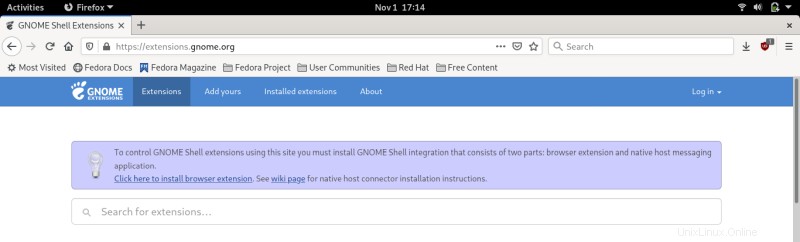
Une fois la fonctionnalité d'extension activée, nous pouvons alors installer des extensions, qui reconstituent la fonctionnalité par défaut manquante que l'on pourrait attendre d'un bureau typique.
Comportement par défaut du bureau
Je l'ai écrit plusieurs fois auparavant - Gnome n'a tout simplement pas beaucoup de ce que les gens attendent d'un bureau standard, et il introduit des clics de souris supplémentaires là où d'autres bureaux vous offrent des fonctionnalités simples. Le plus basique d'entre eux serait un panneau quelconque, avec des raccourcis d'application attachés en permanence, afin que vous puissiez accéder à vos programmes préférés en un seul clic. Au lieu de cela, Gnome les masque dans la vue d'ensemble des activités, ce qui signifie un clic de souris ou un clic de clavier supplémentaire avant de voir ces icônes. Inutile.
Un autre exemple - les boutons min/max sur les fenêtres d'application. Non affiché par défaut. Vous devez donc perdre du temps à cliquer avec le bouton droit sur les barres de titre de la fenêtre de l'application, puis à min/max. Plus de clics. Ceci est également incohérent, car dans Firefox, qui est configuré pour s'exécuter sans la barre de menus par défaut, il n'y a aucune fonctionnalité de clic droit, donc pratiquement, vous NE POUVEZ PAS réduire la fenêtre de Firefox avec votre souris.
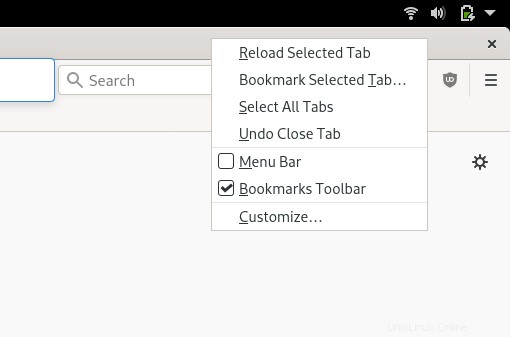
Pour remédier à ce problème inutile :
- Installez l'extension Dash to Panel - cela vous donnera un panneau visible en permanence avec les raccourcis favoris.
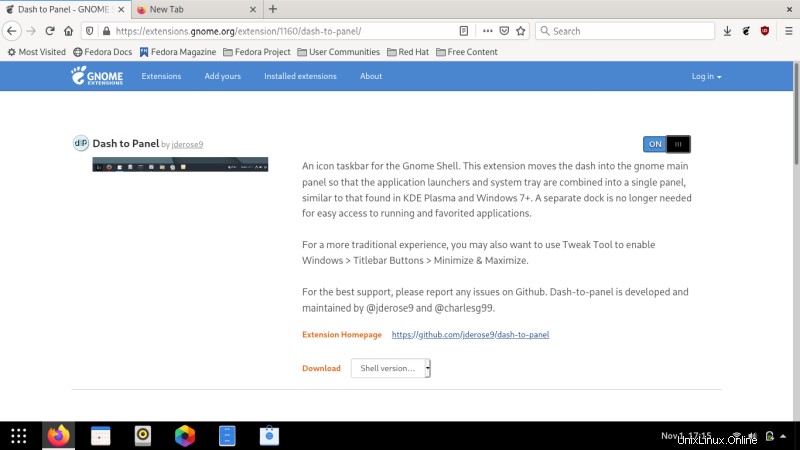
- Ouvrez Gnome Tweaks > Extensions, assurez-vous que Dash to Panel est activé.
- Ouvrez Gnome Tweaks > Barres de titre des fenêtres > Activez les boutons min/max.
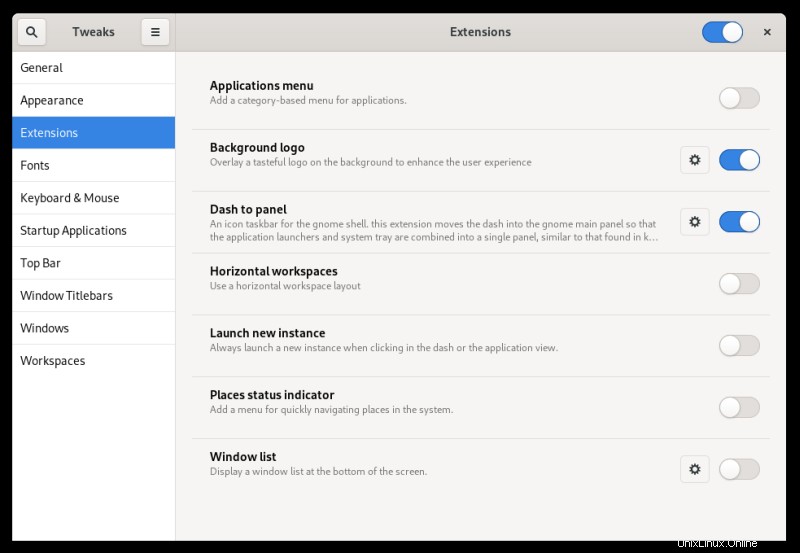
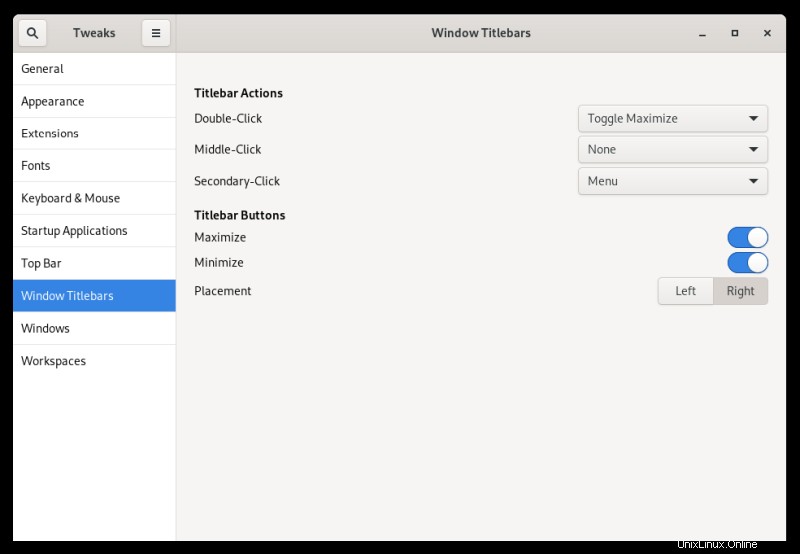
Icônes et polices supplémentaires
Nous voulons également des icônes et des polices plus agréables. Pourquoi. Regardez Fichiers (le gestionnaire de fichiers). Le contraste des icônes par défaut est terriblement mauvais. Les polices par défaut sont fines et peu lisibles, et Fedora 33 est livrée avec un anticrénelage en niveaux de gris, ce qui est tout simplement faux pour 99,99 % des écrans.
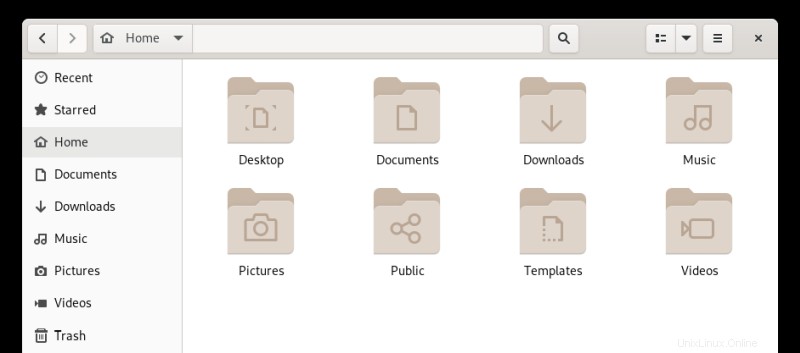
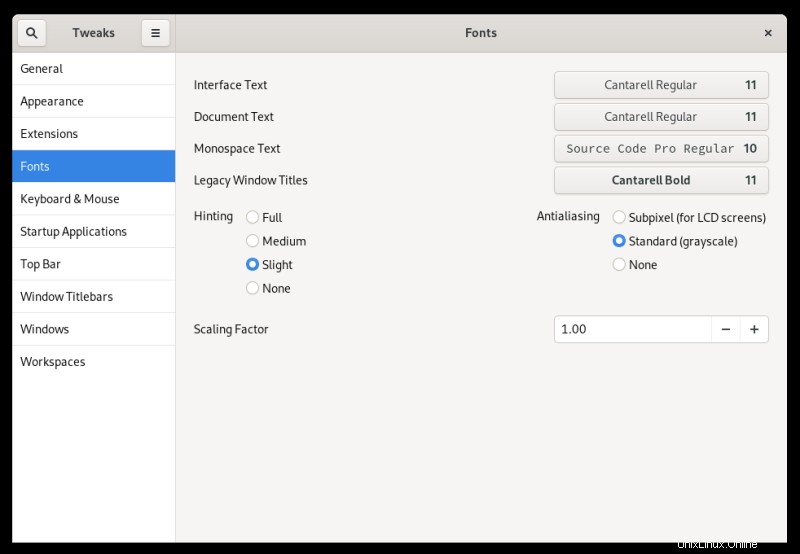
Mes ajustements pour résoudre ces deux problèmes :
- Téléchargez et installez le thème d'icônes La Capitaine et activez-le via Gnome Tweaks > Apparence.
- Téléchargez et installez les polices Ubuntu (exemple de source en ligne, utilisez votre propre source préférée) et activez-les via Gnome Tweaks > Polices.
- Définissez l'anticrénelage sur Sous-pixel.
Extrayez l'archive d'icônes, créez le dossier .icons dans votre maison et copiez le thème d'icônes :
mkdir -p ~/.icons
décompressez "icon-archive.zip" -d ~/.icons/
Une fois les polices téléchargées, extrayez l'archive zip et copiez les fichiers TTF :
unzip "font-archive.zip" -d "un répertoire"
sudo cp "un répertoire"/*.ttf /usr/share/fonts/
fc-cache -f -v
Et comme vous pouvez le voir, les choses ont l'air tellement mieux maintenant - Fichiers avec de nouvelles icônes et polices.
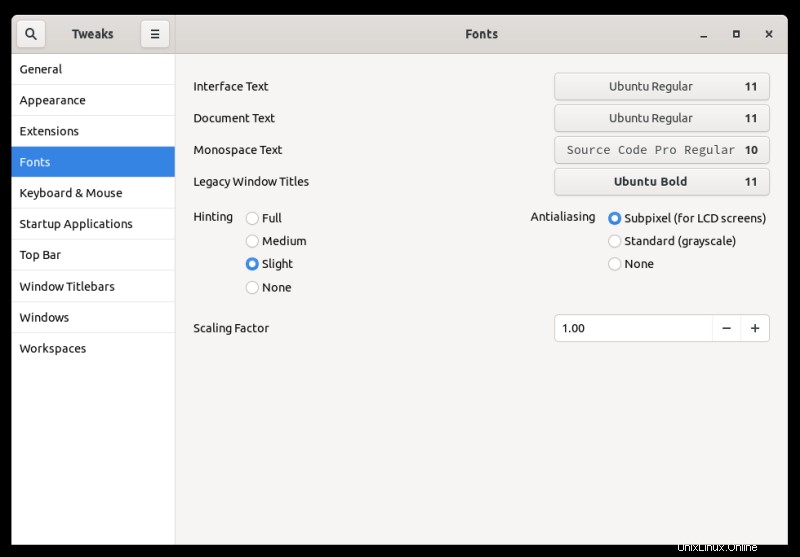
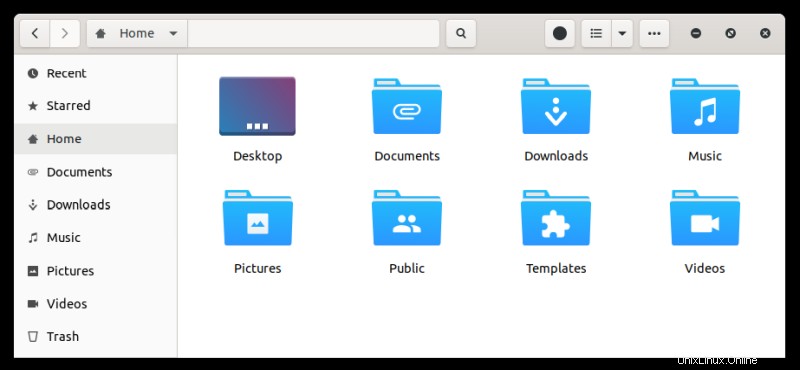
Logiciel supplémentaire
Vous pouvez installer des applications supplémentaires, y compris des éléments propriétaires, en activant les référentiels RPM Fusion Free et Nonfree. Alternativement, vous pouvez également utiliser les packages Appimage, Flatpak et snap, mais comme je suis affilié au dernier de ces trois efforts, je ne vais délibérément pas en parler. Sachez simplement que c'est aussi un moyen d'obtenir des applications pour votre Fedora (ou d'autres distributions).
sudo dnf install -y rpmfusion-free-release-33.noarch.rpm rpmfusion-nonfree-release-33.noarch.rpm
Maintenant, installez un nouveau logiciel, comme :
sudo dnf install -y gimp steam vlc
Vous pouvez également télécharger manuellement les packages RPM (par exemple :Chrome ou Skype) et les installer en utilisant dnf sur la ligne de commande. J'ai décrit ces étapes dans le guide Fedora 32.
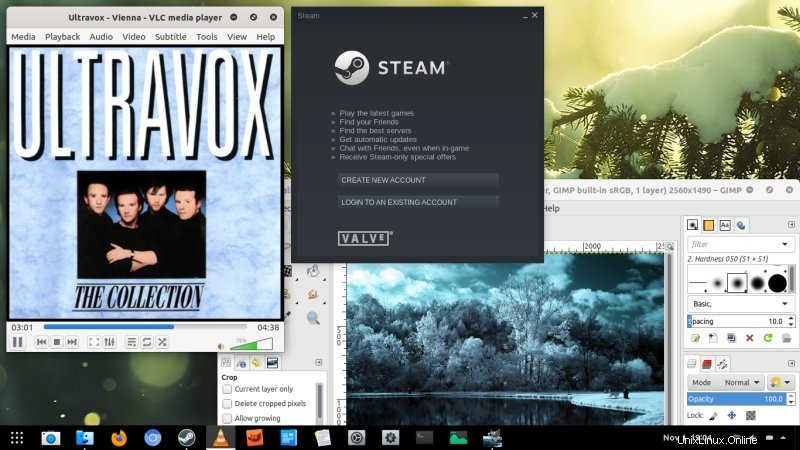
Lecture saccadée dans les vidéos
J'ai remarqué que la lecture dans le lecteur par défaut est saccadée - vient avec un effet "scratch" toutes les quelques secondes. Il n'y a aucun message d'erreur significatif nulle part. La résolution de ce problème consiste à installer et à utiliser VLC et à profiter d'une lecture fluide. De plus, Videos vient en fait avec le nom binaire "totem" - c'est ce que vous voyez dans le moniteur système ou la table de processus, si vous le souhaitez. Cela fait environ une décennie que Totem a été en quelque sorte obsolète ou transformé en vidéos, je pensais que le nom réel de l'artefact binaire du processus de compilation aurait pu être renommé.
Chose amusante, les ordinateurs de bureau Linux cassent les fonctionnalités à gauche et à droite avec un abandon arbitraire, mais lorsqu'il y a une possibilité réelle de déprécier quelque chose de vraiment inutile, comme le nom d'un lecteur multimédia, non, c'est toujours Totem, ce qui est déroutant, car ce que les utilisateurs voient est un sombre - chose à thème appelée Vidéos. En outre, une mauvaise réputation, car les vidéos peuvent également lire de la musique, et le thème sombre est codé en dur et ne s'aligne pas bien avec le reste du bureau. Juste un instantané de l'état malade de ce qu'est réellement Linux à la maison.
BTW, ce problème se produit à la fois dans Wayland et Xorg, donc ce n'est pas Wayland à blâmer.
Et quelques problèmes non résolus...
Je n'ai toujours pas compris plusieurs choses :
- Gnome Screenshot inclut désormais des bordures alpha inutiles avec chaque capture d'écran - elles ne sont pas non plus symétriques, comme vous pouvez le voir dans mon exemple de fichiers plus haut. J'ai essayé toutes les options dconf et gsettings imaginables, en vain. Cela rend Gnome Screenshot aussi encombrant que Plasma Spectacle, et les deux deviennent inadéquats pour une utilisation quotidienne.
- Les vidéos ont une lecture saccadée ; je n'ai pas trouvé de remède.
- J'ai mentionné des performances raisonnables et aucun gel dans le premier examen. Après avoir effectué quelques travaux supplémentaires, je dois retirer cette déclaration. Parfois, le bureau se fige pendant environ une demi-seconde. Je ne sais pas ce qui cause cela, mais le bureau Gnome 3 n'a jamais été super vif.
Conclusion
Voilà. Espérons que ce petit ensemble de modifications vous aidera à obtenir une expérience Fedora 33 plus agréable et plus productive. J'ai essayé de couvrir les bases - les tâches quotidiennes du bureau, le logiciel supplémentaire de la couche de présentation, quelques autres petites choses. Je suis toujours plutôt surpris et consterné que ce genre de changements soient nécessaires si l'on veut une expérience de bureau simple, mais bon.
Avec ces changements en place, je peux effectivement trouver une certaine utilité pour Fedora 33, mais j'en doute. Il n'y a tout simplement pas assez de stabilité et de plaisir pour m'accrocher. Mais alors, c'est en fait un problème de bureau Linux plus large et plus gros. Quoi qu'il en soit, nous avons terminé, prenez soin de vous et à bientôt pour une autre - heureusement joyeuse - escapade Tux.